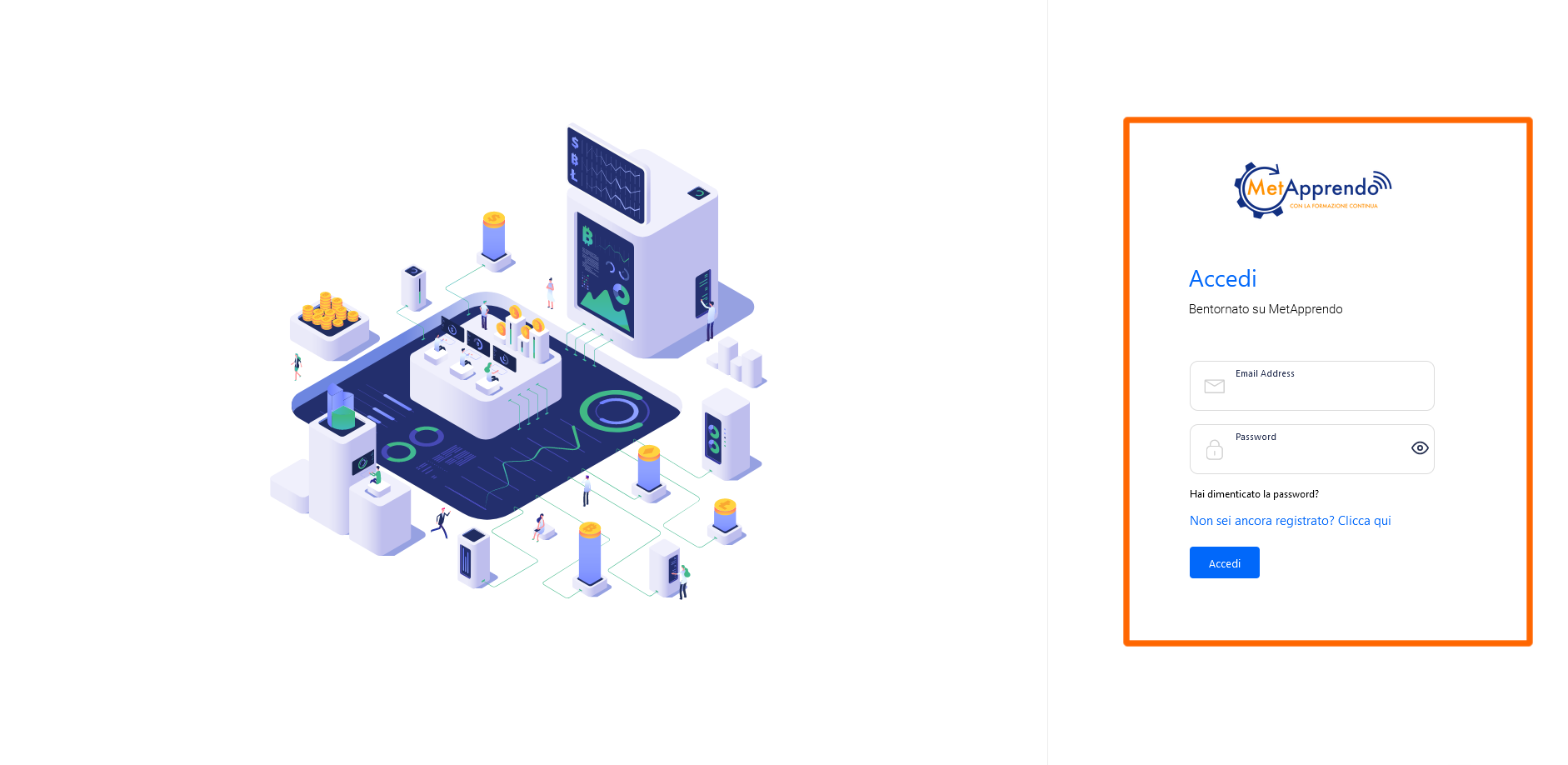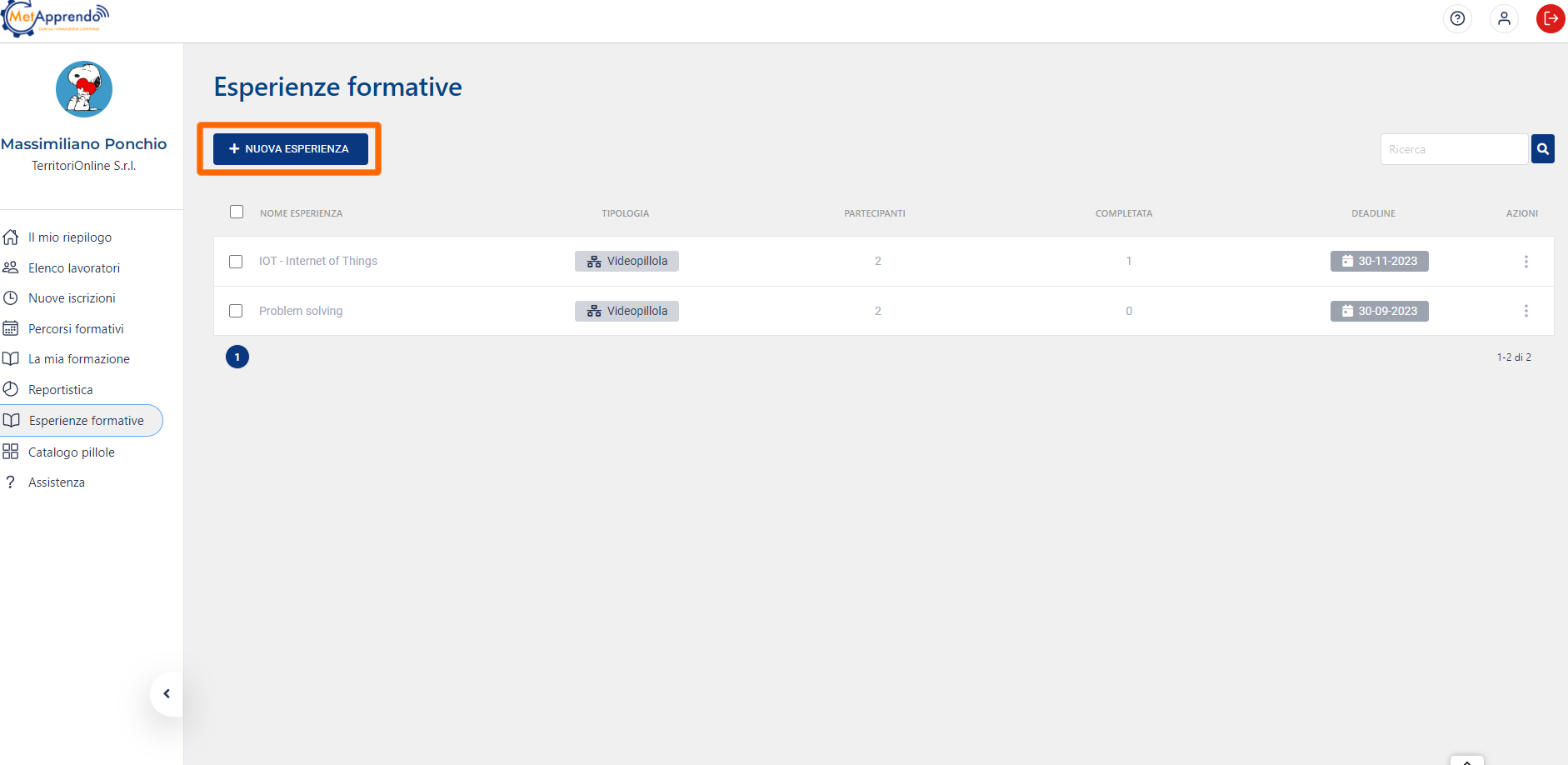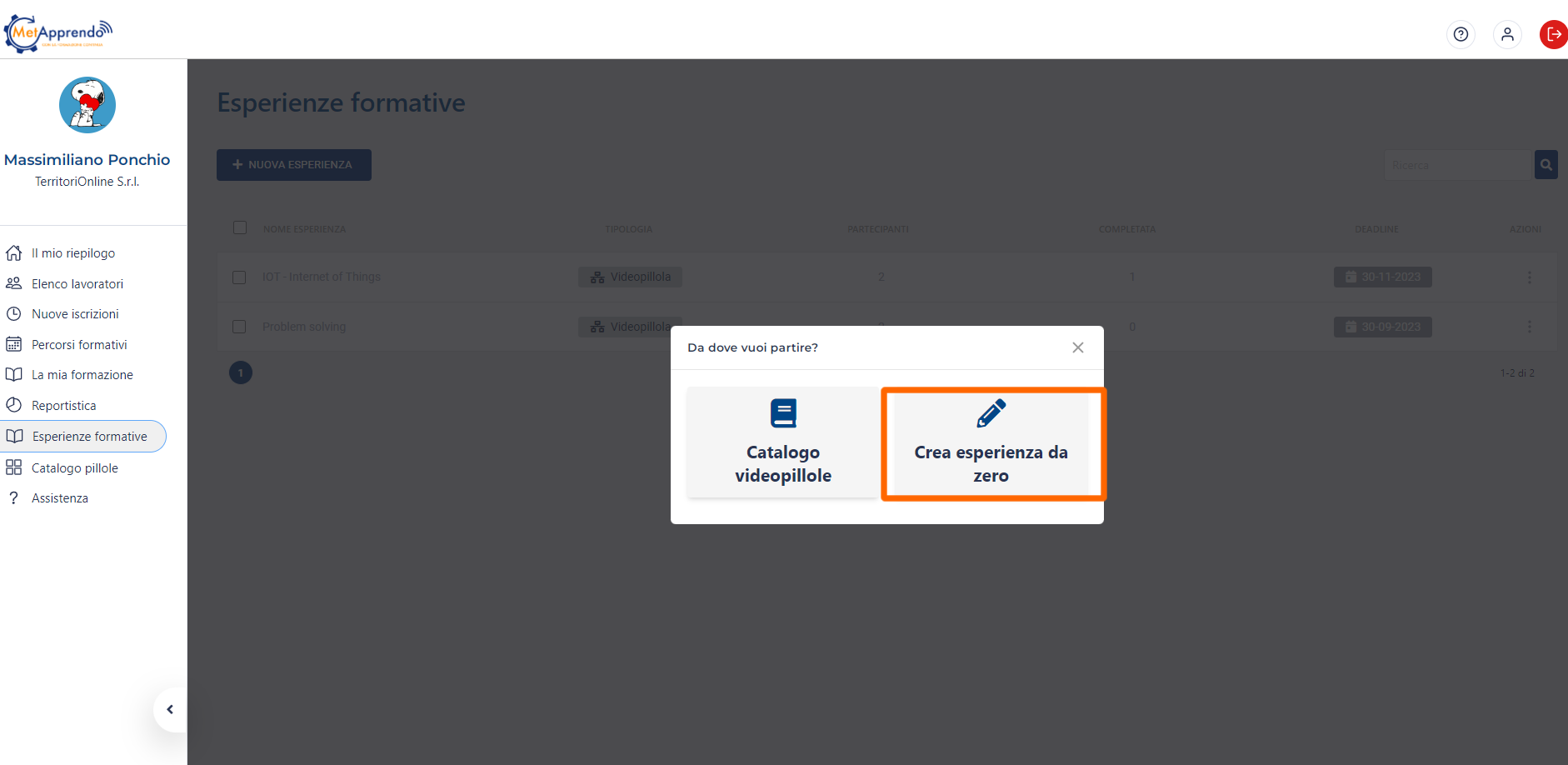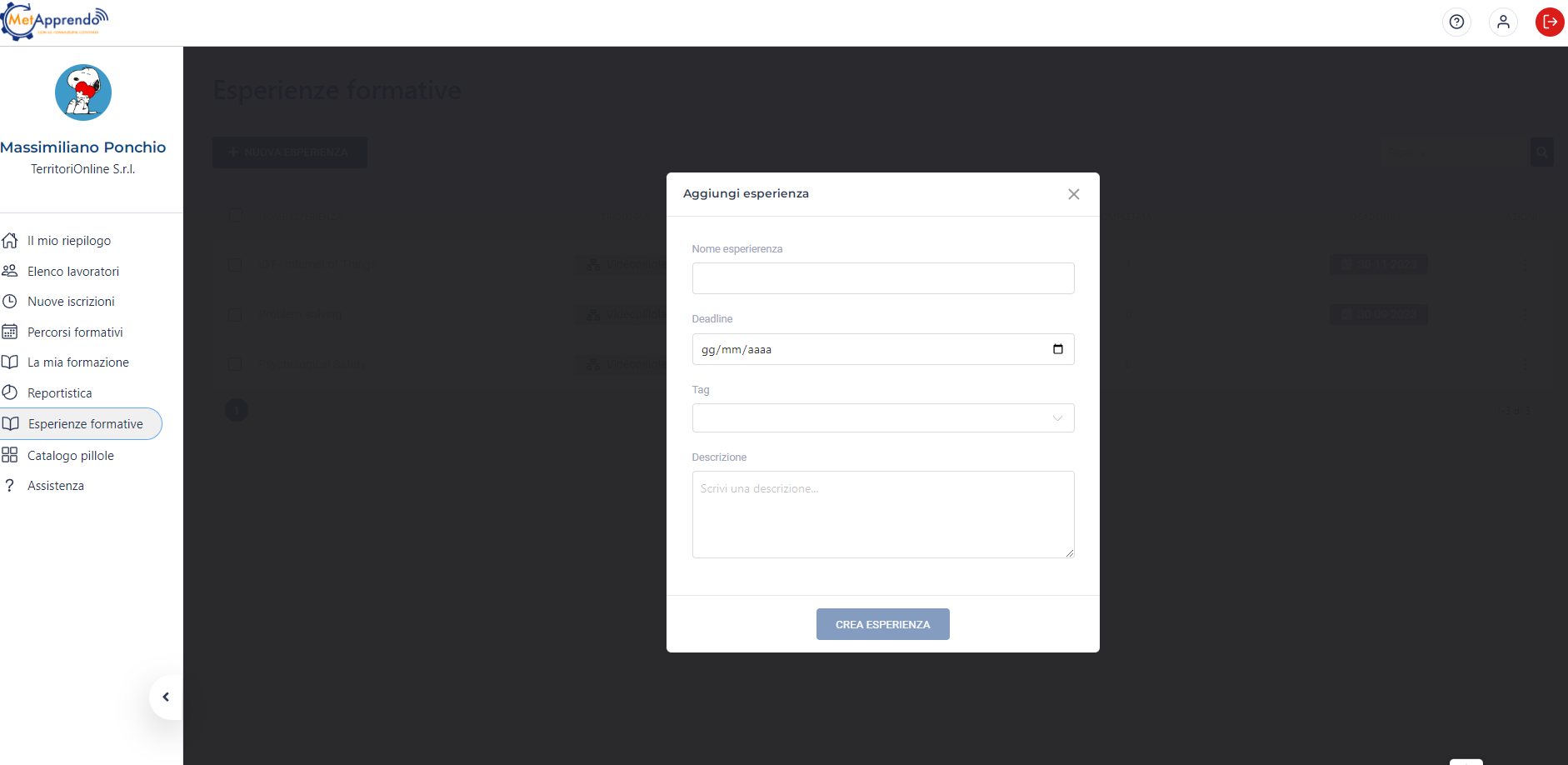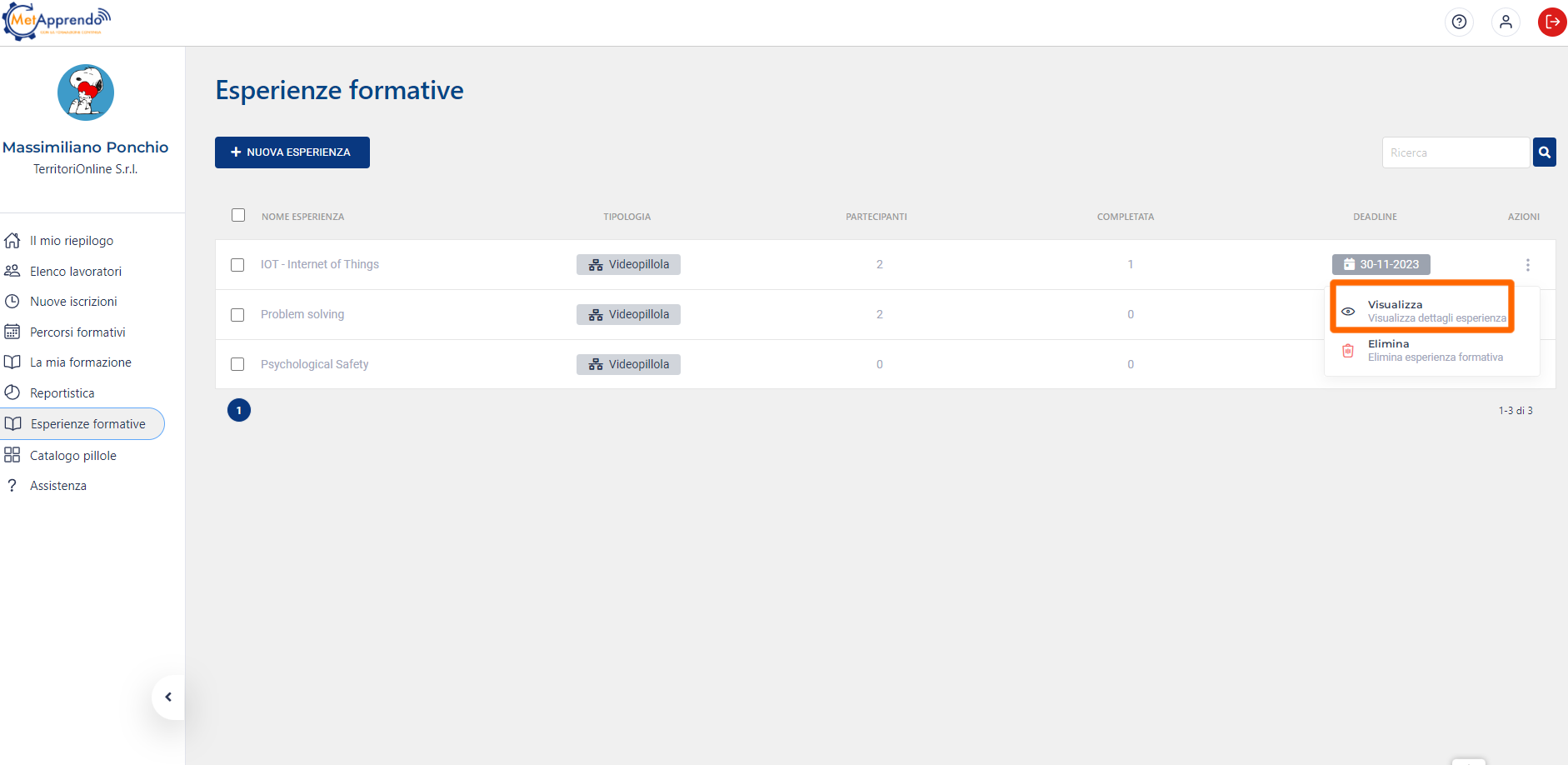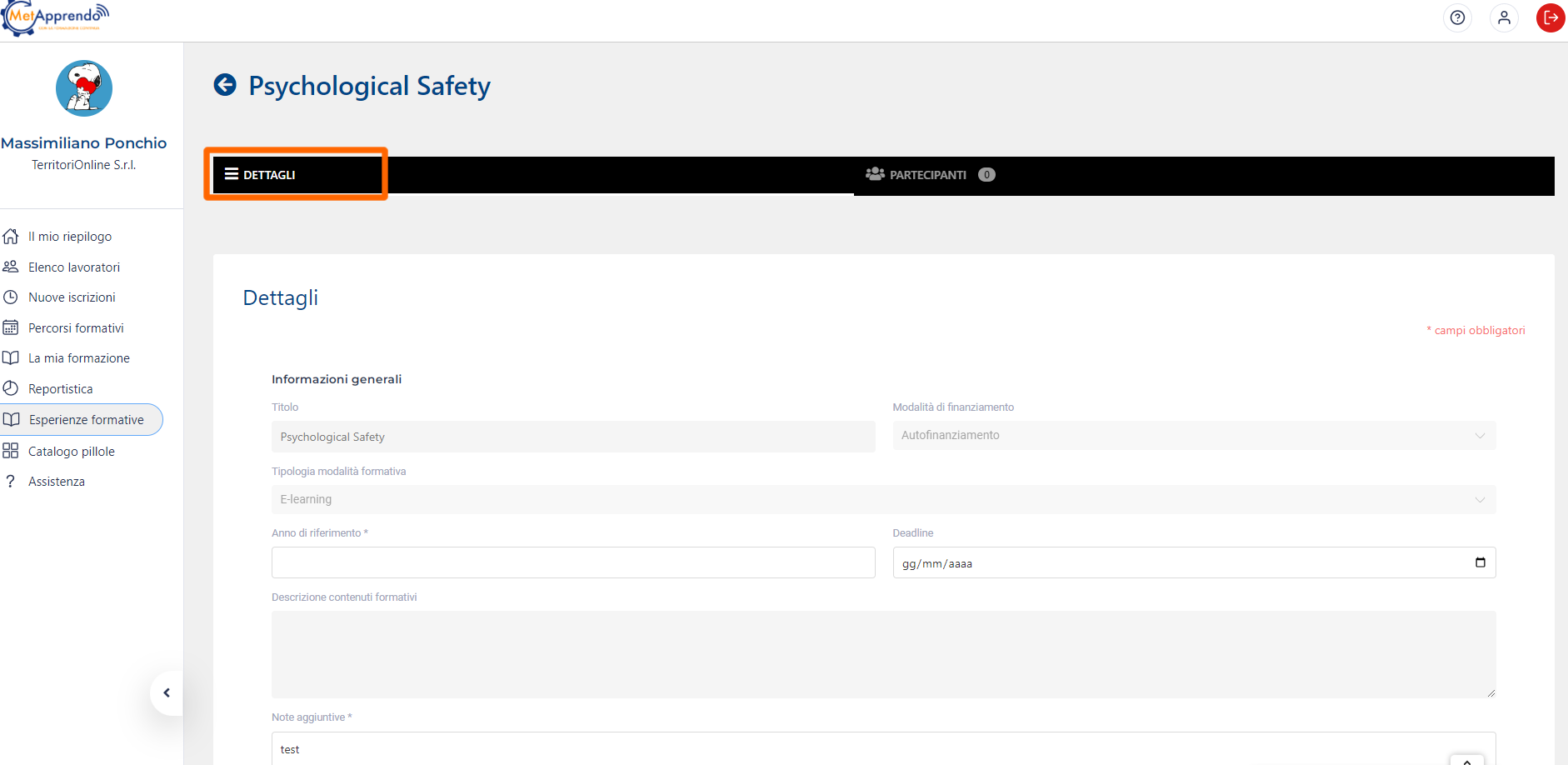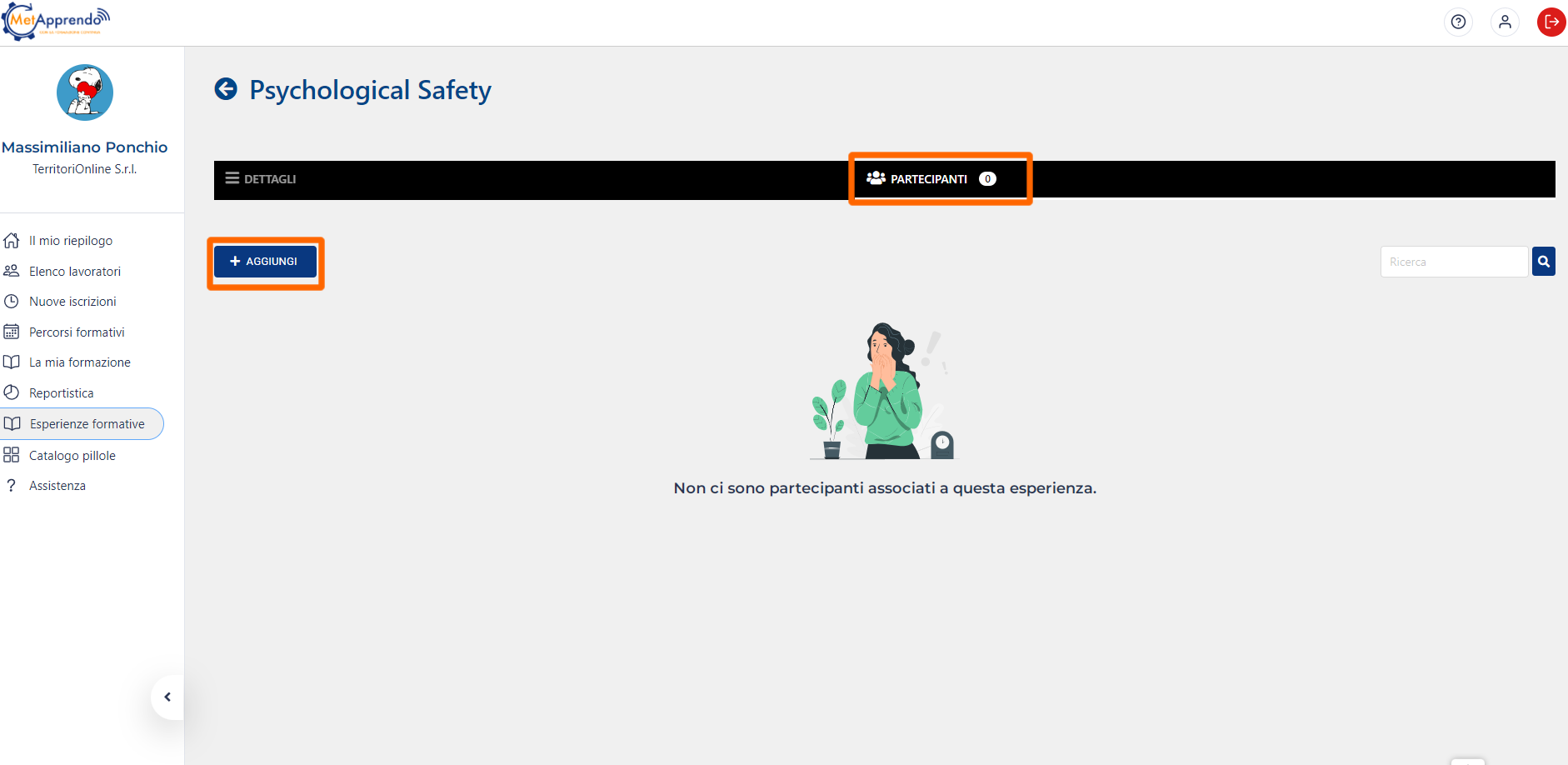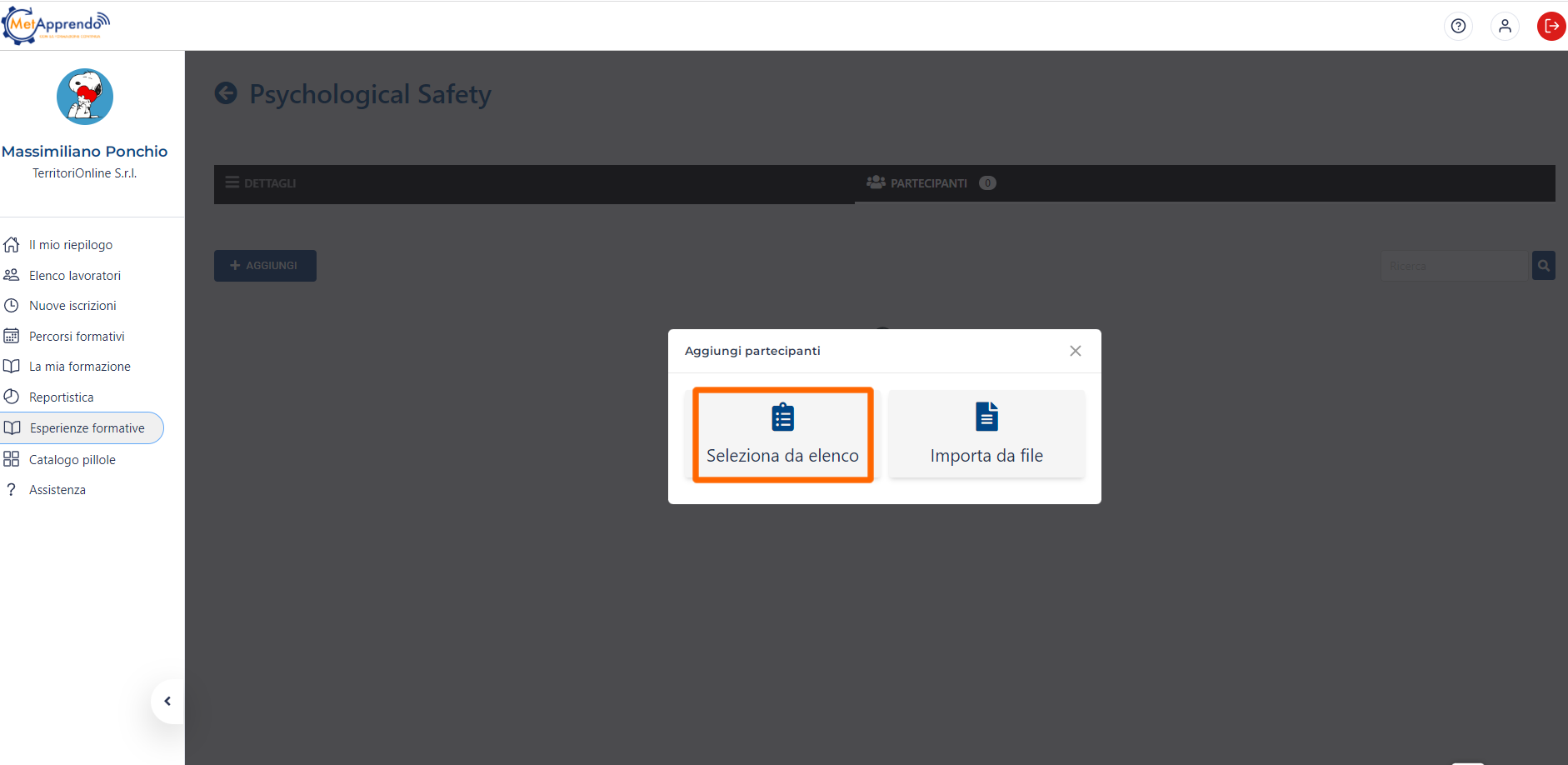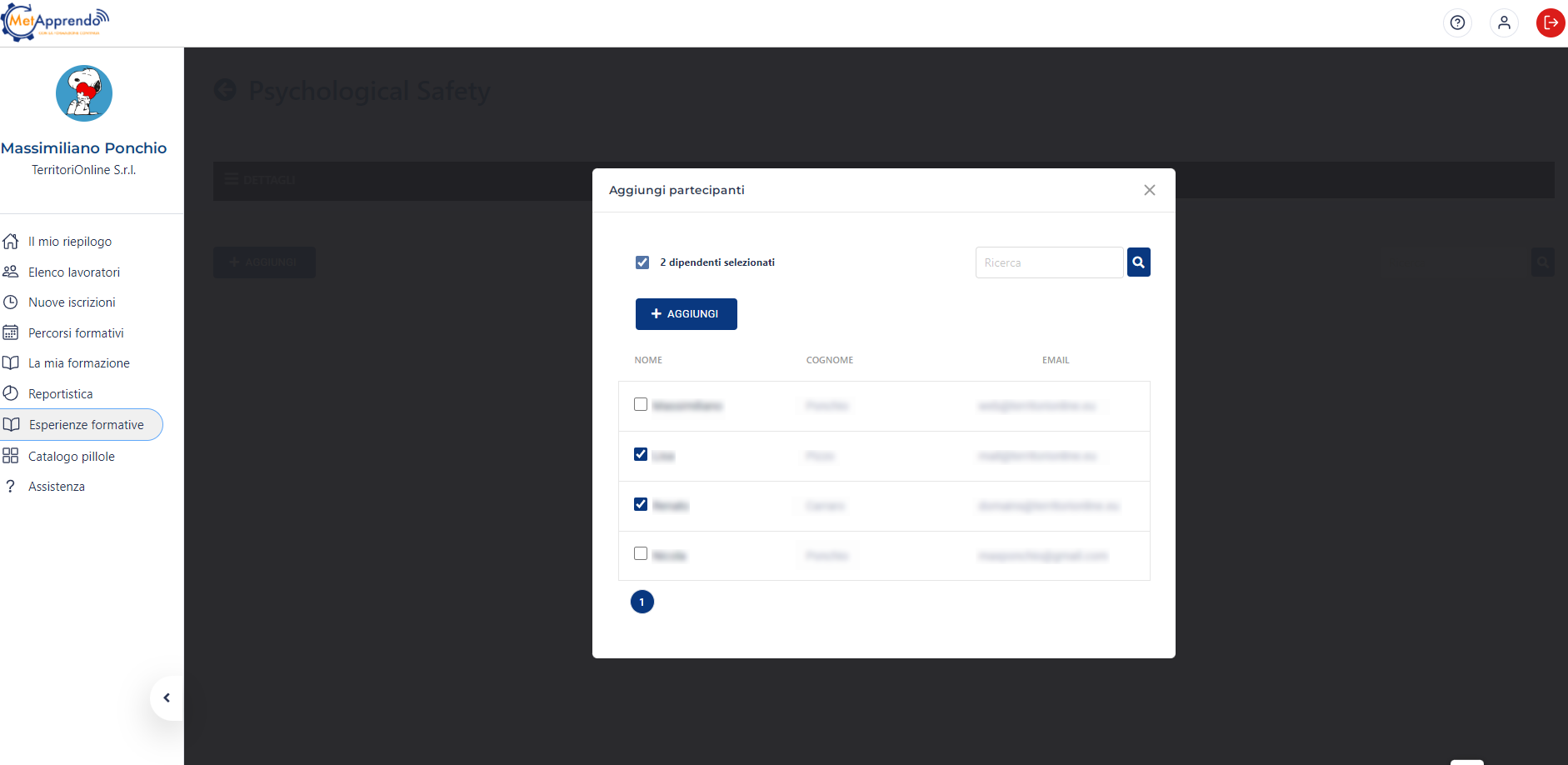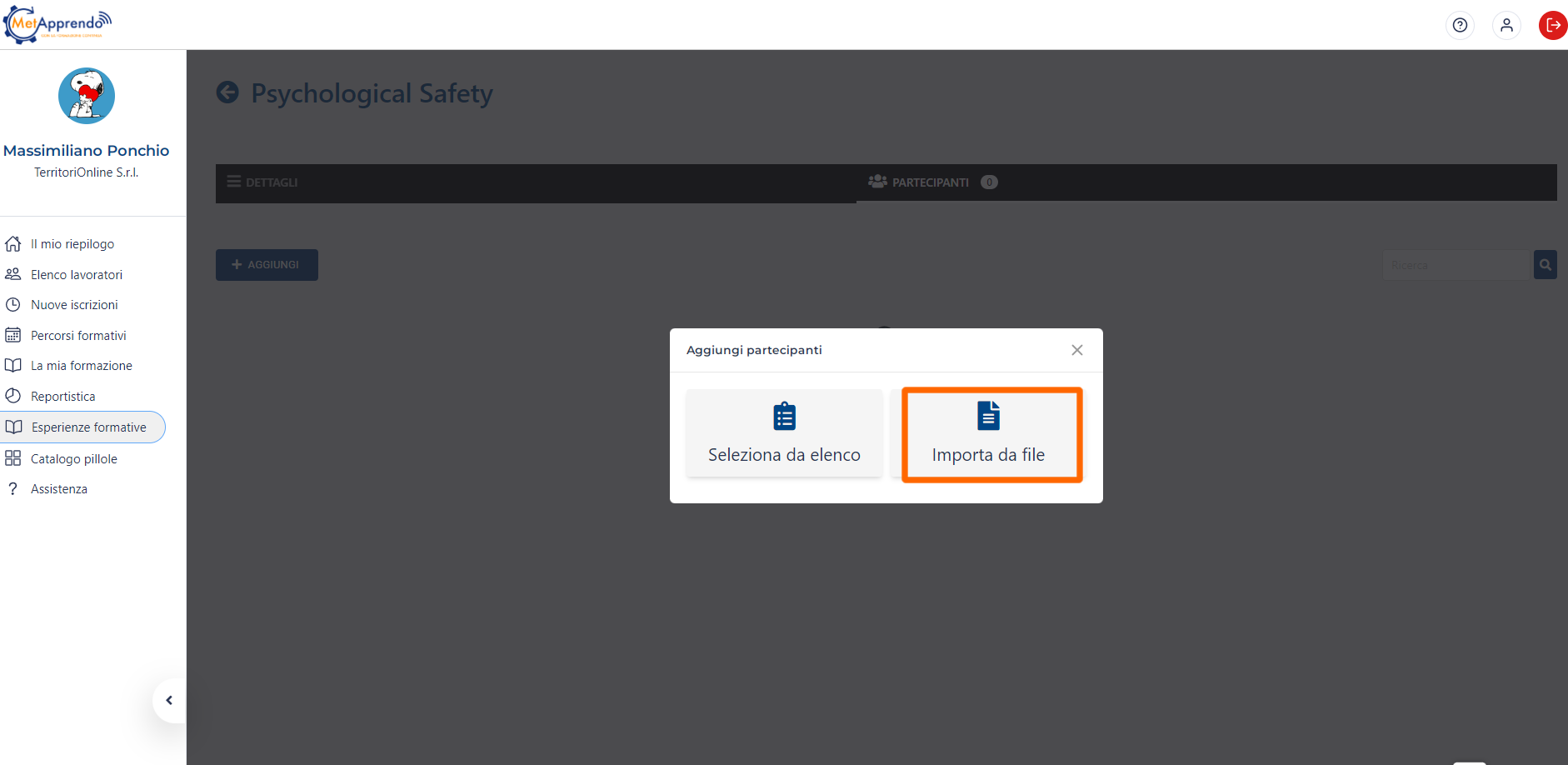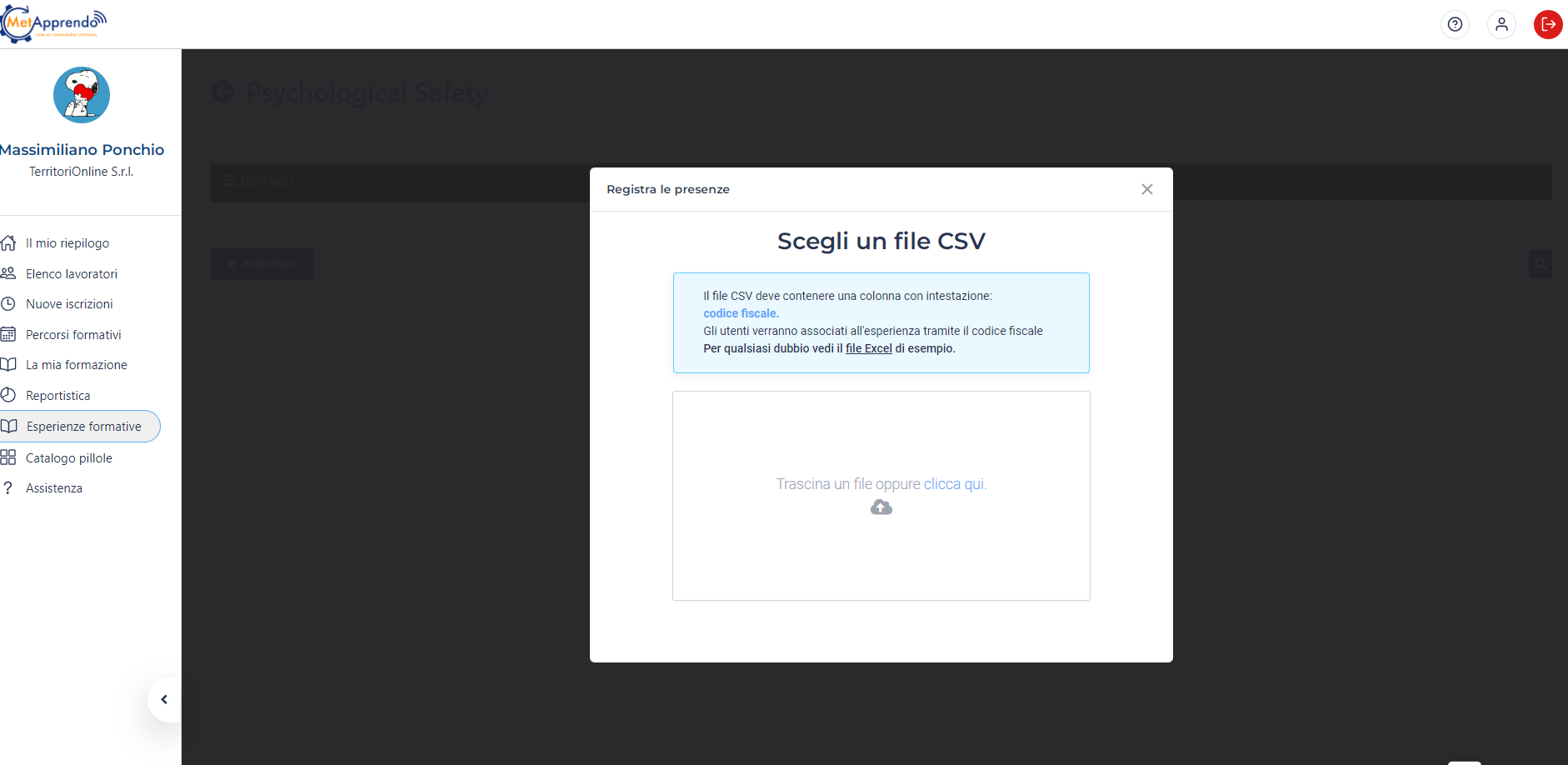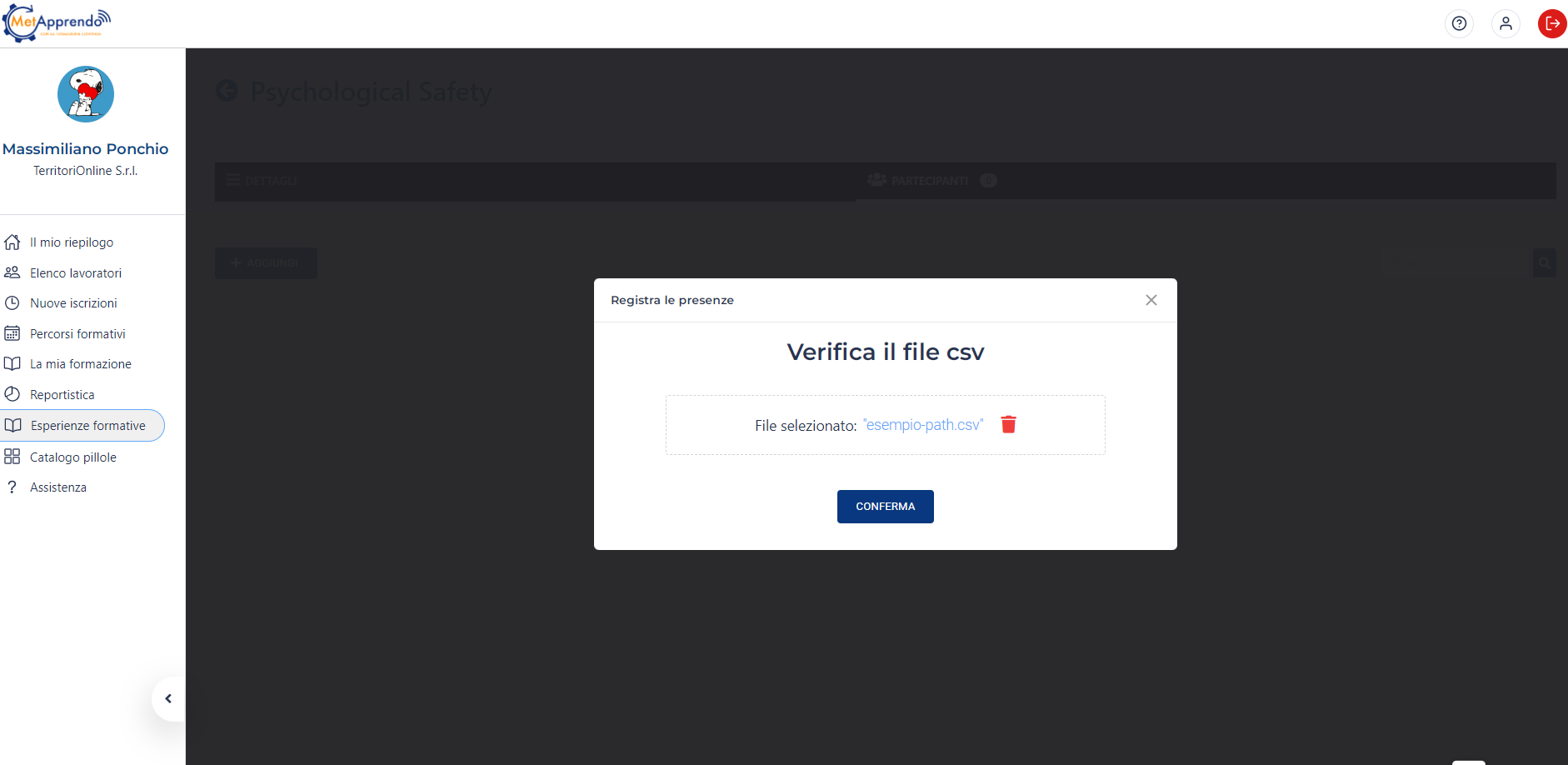Metapprendo Tutorials & Guide
Metapprendo dalla A alla Z: un servizio di assistenza semplice e veloce per eseguire da subito le principali operazioni disponibili a portale
Come registrare la formazione fatta in azienda
Assegnare qualsiasi tipo di formazione, anche esterna, ai propri lavoratori significa dare il permesso ad uno o più lavoratori di eseguire una o più esperienze formative.
La funzionalità di assegnazione è disponibile tipicamente per gli utenti amministratori di gruppo aziendale.
E’ necessario per prima cosa, aver fatto accesso a MetApprendo come Amministratore di gruppo aziendale.
- Collegati al sito https://portale.metapprendo.it
- Sulla destra individuare la form di accesso ed effettuare l’accesso con le credenziali di tipo Admin.
Scegliere di creare una nuova esperienza sotto forma di videopillola, navigando il “Catalogo Videopillole”, cliccando sull’omonimo pulsante.
Dopo aver salvato i metadati/dettagli dell’esperienza, è possibile aggiungere i lavoratori che parteciperanno all’esperienza/videopillola cliccando su “Aggiungi”
E’ possibile associare il/i lavoratori all’esperienza (videopillola) attraverso la selezione da un elenco oppure da un caricamento massivo. Selezionando dall’elenco è possibile effettuare una verifica manuale e visiva dei lavoratori da associare.
E’ possibile associare il/i lavoratori all’esperienza formativa esterna anche da un caricamento massivo. Selezionando “importa file” è possibile caricare un files CSV, contenenete i codici fiscali dei lavoratori da associare.
I Codici fiscali devono contenere nominativi già inseriti come utenti all’interno dell’azienda di riferimento.